Po pridaní modernej stránky na lokalitumôžete pridávať a prispôsobovať webové časti, ktoré sú preddefinovanými blokmi stránky.
V tomto článku je popísaná webová časť svetový čas, ktorá vám umožní zobraziť čas v rôznych umiestneniach na celom svete.
Poznámky:
-
Niektoré funkcie sa postupne zavádzajú do organizácií, ktoré sa prihlásili do programu určeného na uvoľnenie. Táto funkcia sa preto zatiaľ možno vôbec nezobrazí alebo môže vyzerať inak, ako je opísané v článkoch Pomocníka.
-
Webová časť svetový čas nie je v SharePoint Server 2019 k dispozícii.
-
Prejdite na stránku, na ktorú chcete pridať webovú časť.
-
Ak vaša stránka ešte nie je v režime úprav, kliknite na položku Upraviť v pravom hornom rohu stránky.
Podržte myš nad alebo pod existujúcou webovou časťou a zobrazí sa čiara so zakrúžkovaným symbolom +. Vyzerá to takto:

-
Kliknite na položku +a potom v zozname webových častí vyberte položku svetový čas .
-
Začnite zadávať umiestnenie do poľa pridať umiestnenie . Potom vyberte umiestnenie z rozbaľovacieho zoznamu.
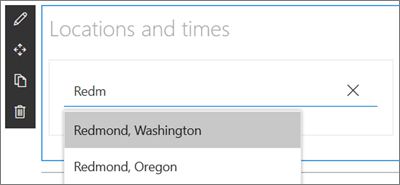
-
Webová časť zobrazí dátum, èas a umiestnenie, ako ste ju nastavili.
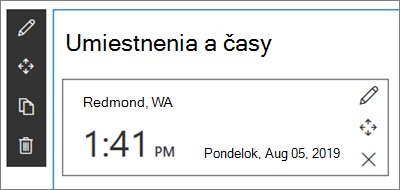
-
Ak chcete prispôsobiť formát dátumu a času, kliknite na ikonu upraviť webovú časť

-
Formát dátumu – vyberte formát dátumu, ako sa má zobraziť dátum (napríklad mm/dd/rrrr, ktorý sa zobrazí ako 08/01/2019, alebo mmm DD, rrrr, ktorý sa zobrazí ako 01; 2019).
-
Formát času – výber medzi formátom am/PM alebo 24-hodinovým formátom.
-
Deň v týždni – Ak chcete zobraziť deň v týždni, nastavte jazdec Zobraziť deň v týždni na možnosť Áno.
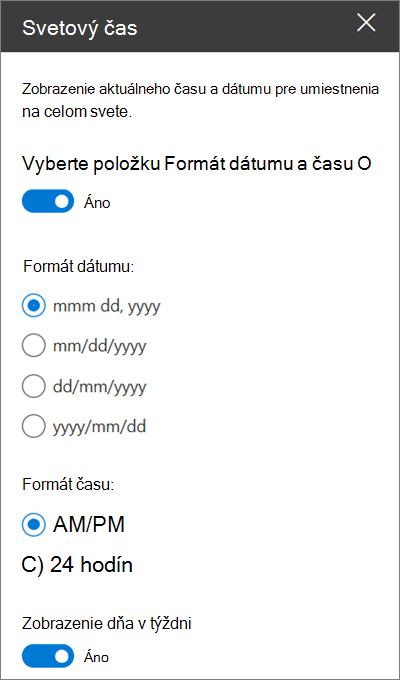
-
-
Ak chcete zmeniť umiestnenie, kliknite na ikonu Upraviť podrobnosti

-
Zobrazovaný názov umiestnenia – zadajte, čo sa má zobraziť pre názov umiestnenia.
-
Časové pásmo – vyberte z rozbaľovacieho zoznamu príslušné časové pásmo.
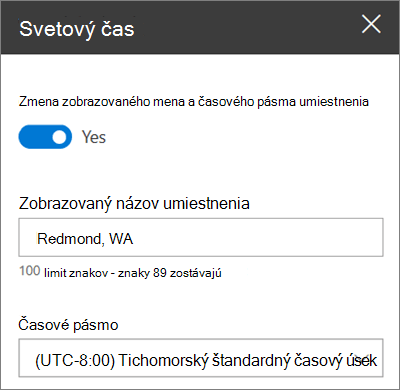
-
V prípade potreby môžete pridať aj ďalšie hodiny sveta na iné miesta.










